Egy új eszköz a Photoshop CS5 «Fill Content-Aware” tanulságok
A Photoshop CS5 új felhasználóbarát eszköz - Content-Aware Fill (Kitöltés tekintettel a tartalmat), amely lehetővé teszi, hogy távolítsa el a kép bizonyos részleteket kitölti a teret a tartalmát a környező háttér.
Ebben a leckében megmutatjuk, hogyan válasszuk ki a kívánt objektumot, majd eltüntetjük olyan módon, mintha ő soha nem volt a képen. Talán ez a módszer nem nyújt 100% tökéletes eredményt, de még mindig nagyon meglepett, hogy a kapott hatás.
A kezdéshez letölthető képek biztosított számomra, amit működni fog.
1. lépés: Jelölje ki az objektumot.
Fedezze fel a város képet a Photoshop. Nézd meg a jobb alsó sarokban, és nézd meg egy csésze tea ül a korlát. Seagull jól kombinálható a háttérben, de a korlát és kupola enyhén rontja a képet. Nézzük megszabadulni az extra szolgáltatások. Válassza ki a Lasso Tool (Lasso eszköz), és hozzon létre egy hozzávetőleges kiválasztás körül korlát, sirályok és a lombkorona. Ne a kiválasztás nagyon közel a széléhez a tárgy, mivel a program információra van szüksége azokat a tárgyakat körülvevő háttérben.
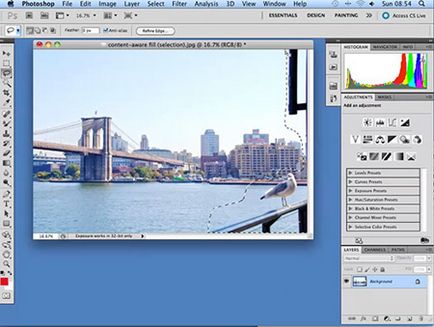
2. lépés: Töltsük a kiválasztás.
Az elosztása telkek megy a menü szerkesztése kitöltéshez (Edit-Fill). A kitöltés párbeszédpanelen kattintson a legördülő nyílra Fill beállításmenüjével majd Content-Aware függvény (C tartalma alapján). Alkalmaz kitöltést, kattintson az OK gombra.
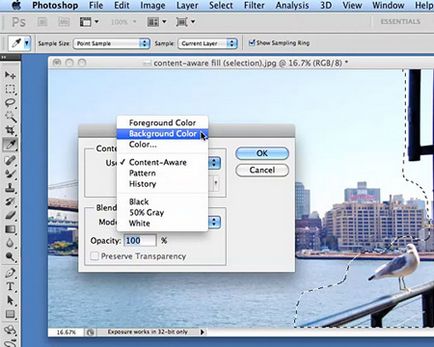
3. lépés: Vegye ki a tárgyakat.
Miután egy rövid feldolgozási a kiválasztott területet el kell hagyni. Cool, nem? Photoshop nem helyettesíti a lefoglalt terület a környező háttér. Azonban ő alakított egy kis hiba a képen a vízparton, amit könnyen kijavítani.
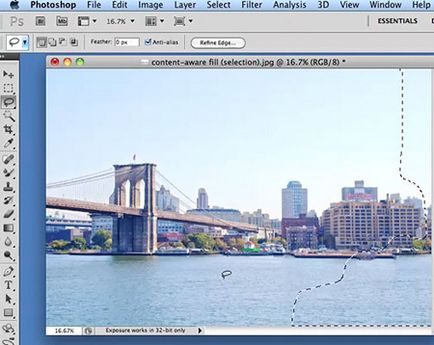
4. lépés: A régi barát, a Clone eszköz!
Kiválasztása egy eszköz Stamp (Clone eszköz), és növeli a zoom (nagyítás vagy a Ctrl +). Ezután tartsa lenyomva az Alt billentyűt, és kattintson a bal tenni a könyvet. kattintson a modell alján a töltésen. Vigye a kurzort a korrekciós területet, majd ezt rákattint, beszúrásával vett minta ezen a helyen. Az összes rögzített, és a kép úgy néz ki, hihető, ha a sirályok nem létezik.
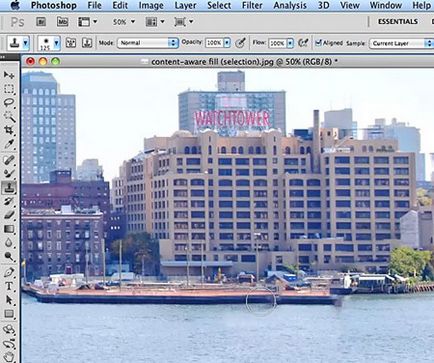
Remélem, hogy ismeri az új eszköz nem telt hiába, hogy jöhet a jövőben a munka!